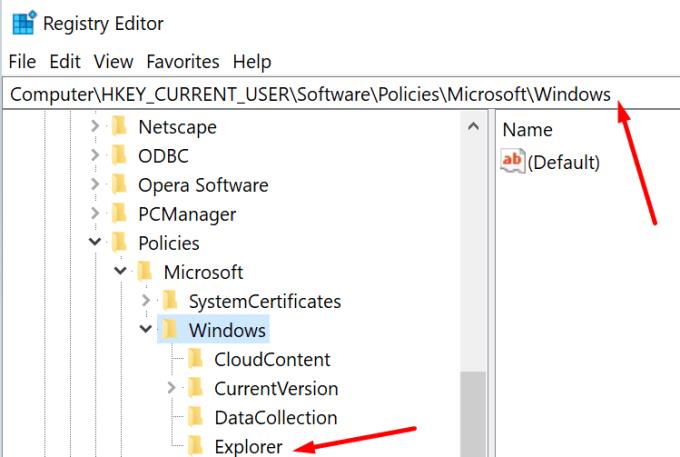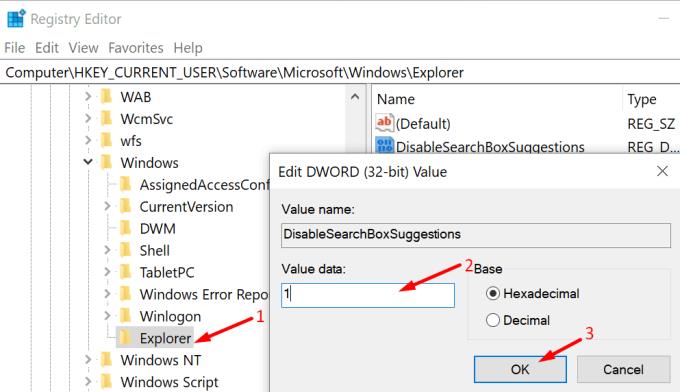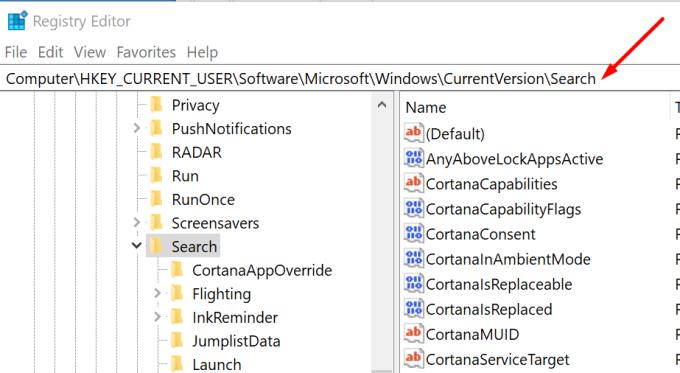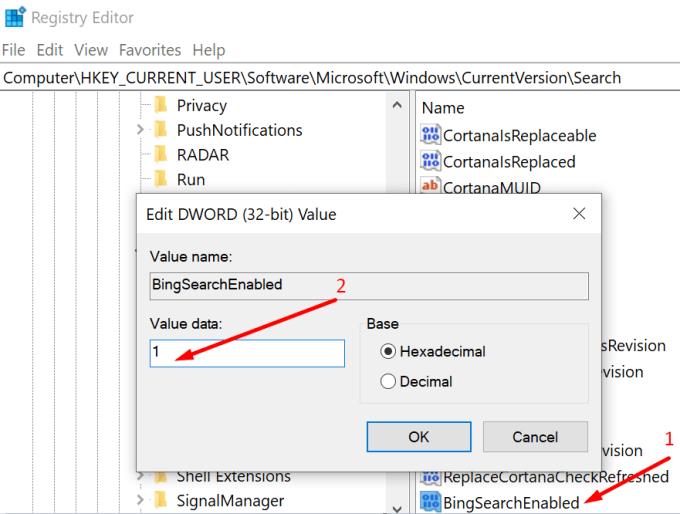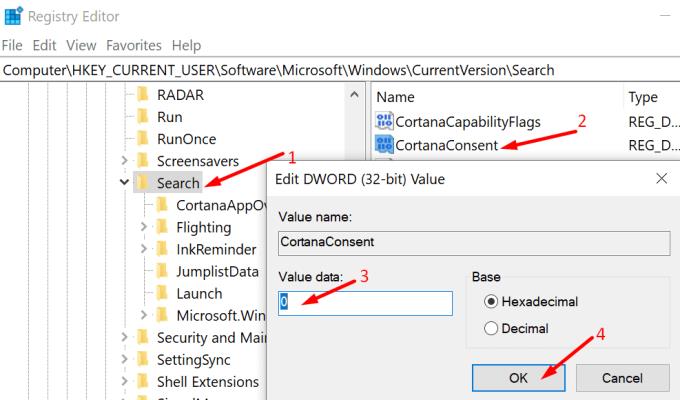Користувачі Windows 10 рідко використовують швидкий пошук. Насправді, багато користувачів із задоволенням відключили б цю дратівливу функцію. На жаль, знайти простий спосіб зробити це непросто.
Тому ми створили цей посібник. Ми покажемо вам, яких кроків потрібно виконати, щоб вимкнути швидкий пошук на комп’ютері.
Метод, який ми пропонуємо, передбачає видалення Bing з пошуку за допомогою редактора реєстру.
Кроки для вимкнення швидкого пошуку в Windows 10
Перейдіть до рядка пошуку Windows і введіть regedit.
Двічі клацніть на редакторі реєстру .
Потім перейдіть за таким шляхом: Комп’ютер\HKEY_CURRENT_USER\SOFTWARE\Policies\Microsoft\Windows\Explorer.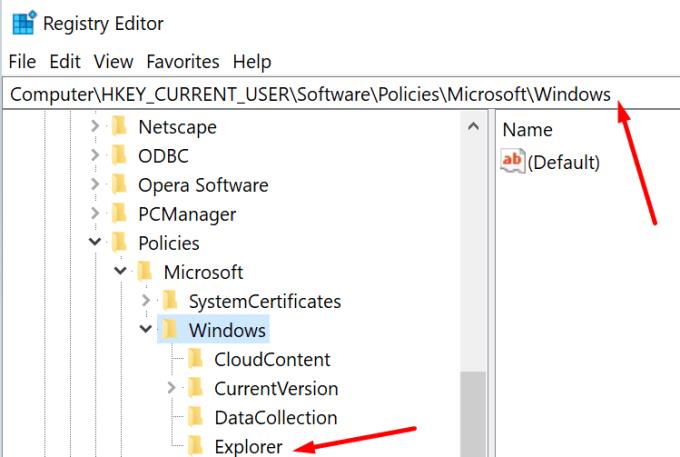
Клацніть правою кнопкою миші на правій панелі та виберіть Створити > DWORD (32-розрядне) значення .
Назвіть нове значення DisableSearchBoxSuggestions .
Після того, як ви його створили, двічі клацніть на ньому.
Відредагуйте дані його значення з нуля до 1 .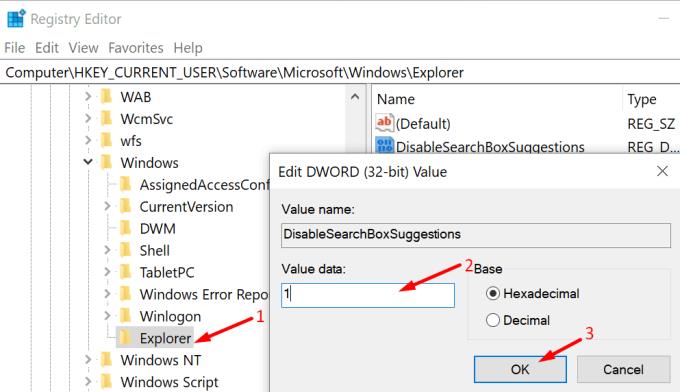
Потім перезавантажте комп’ютер, щоб застосувати зміни.
Якщо ви не можете знайти цей шлях на своєму комп’ютері, це означає, що ви використовуєте старішу версію Windows 10.
Нижче наведено кроки, які потрібно виконати для оновлення Windows 10 листопада 2019 року та старіших версій:
Перейдіть до рядка пошуку Windows і введіть regedit.
Двічі клацніть на редакторі реєстру .
Тепер перейдіть за таким шляхом: Комп’ютер\HKEY_CURRENT_USER\Software\Microsoft\Windows\CurrentVersion\Search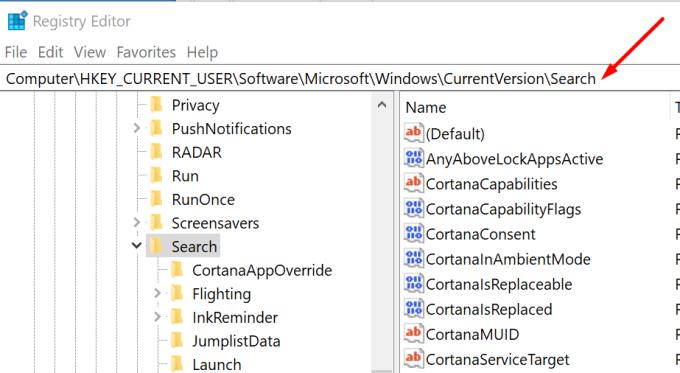
Клацніть правою кнопкою миші на клавіші пошуку .
Виберіть Створити > Значення DWORD (32-розрядне) .
Далі створіть нове значення і назвіть його BingSearchEnabled .
Двічі клацніть на BingSearchEnabled і відредагуйте його значення з нуля до 1 .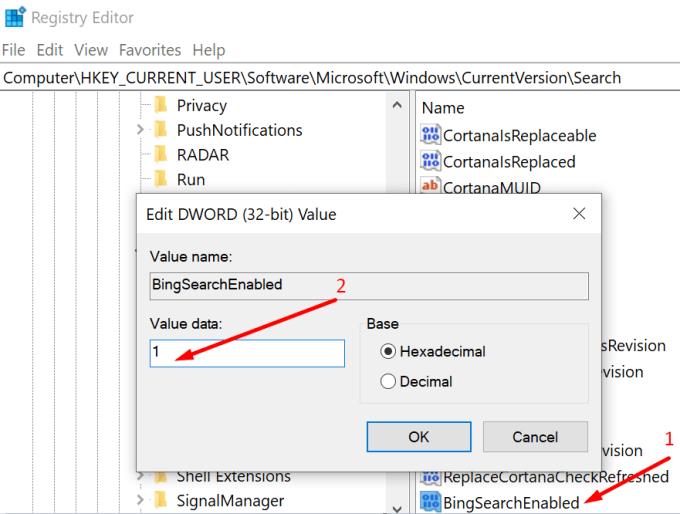
Знайдіть ключ CortanaConsent . Він повинен бути видимий під BingSearchEnabled.
Двічі клацніть на ньому та відредагуйте дані значення від 1 до 0 (нуль).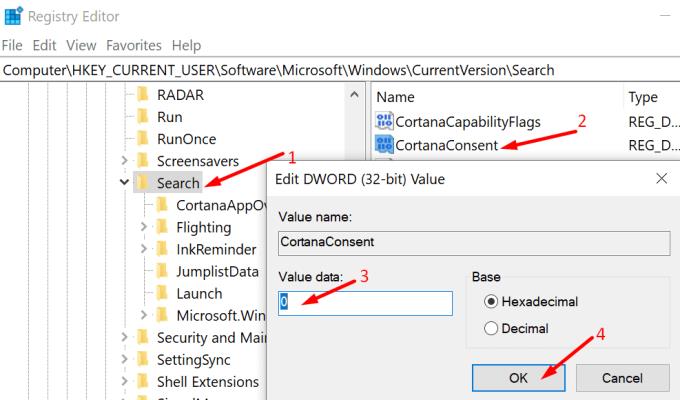
- Примітка . Якщо ключ CortanaConsent не відображається, створіть його самостійно. Клацніть правою кнопкою миші на BingSearchEnabled і виберіть New > DWORD (32-bit) Value. Потім назвіть новий ключ CortanaConsent і встановіть його значення на нуль.
Висновок
Вимкнення пошуку Bing має бути достатньо, щоб позбутися швидкого пошуку. Іншими словами, Windows 10 більше не дратуватиме вас результатами в Інтернеті, які вас не цікавлять.
Повідомте нам, чи вдалося вимкнути швидкий пошук за допомогою описаного вище методу. Натисніть на коментарі нижче.